Werbung
Die meisten von uns erhalten zu viele mobile Benachrichtigungen. Diese lenken uns aus dem Fokus und lassen uns ständig unsere Telefone überprüfen. Es ist ärgerlich für uns und doppelt so für die Leute, mit denen wir zusammen sind. Chat-Apps sind einer der schlimmsten Täter, aber Benachrichtigungen müssen kein Problem sein.
Schauen wir uns dazu die integrierten Steuerelemente für Benachrichtigungen für die wichtigsten Messaging-Apps an. Nämlich WhatsApp, Telegram und Facebook Messenger. Wir werden auch überprüfen, wie Sie sowohl die Android- als auch die iOS-Benachrichtigungssteuerung für andere Apps verwenden, die Sie möglicherweise stören.
Benachrichtigungen auf Android verwalten
WhatsApp auf Android
Tippen Sie in WhatsApp auf den Dreipunkt Speisekarte Knopf und wählen Sie Einstellungen > Benachrichtigungen.
Hier finden Sie verschiedene Möglichkeiten. Diese sind in zwei Hauptüberschriften unterteilt: Nachrichtenbenachrichtigungen und Gruppenbenachrichtigungen. Die Nachricht Einstellungen sind für Einzelgespräche, während Gruppe ist für Gruppenchats.
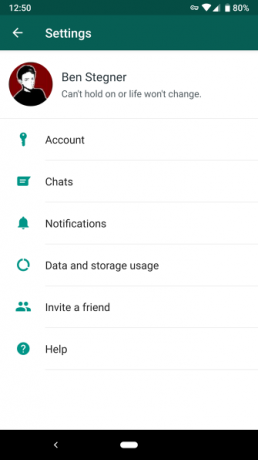
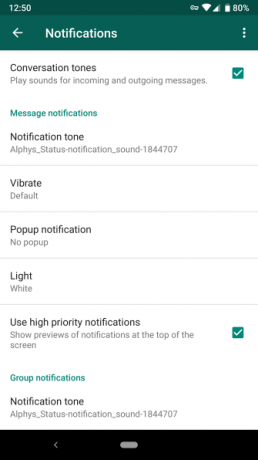
In jedem finden Sie die folgenden Einstellungen:
- Benachrichtigungston: Wählen Sie einen Ton aus, der für eingehende Nachrichten abgespielt werden soll. Möglicherweise möchten Sie dies ändern, damit Sie es von SMS oder anderen Benachrichtigungen unterscheiden können. Wählen Keiner für Stille.
- Vibrieren: Schalten Sie die Vibration aus oder wechseln Sie vom Standard zu Kurz oder Lang.
- Popup-Benachrichtigung: Wählen Sie aus, ob WhatsApp beim Eintreffen einer Nachricht ein Popup über Ihre aktuelle Aktivität anzeigen soll. Sie können es immer aus- oder einschalten oder nur anzeigen, wenn der Bildschirm ein- oder ausgeschaltet ist.
- Hell:Wählen Sie eine Farbe für LED-Lichtbenachrichtigungen So passen Sie LED-Benachrichtigungen auf Ihrem Android-Gerät anWenn Ihr Android-Telefon oder -Tablet über ein LED-Benachrichtigungslicht verfügt, hilft Ihnen diese App, es nach Ihren Wünschen anzupassen. Weiterlesen , falls Ihr Gerät über eine verfügt.
- Verwenden Sie Benachrichtigungen mit hoher Priorität: Aktivieren Sie diese Option, um eine Vorschau der eingehenden Nachrichten in Ihrer Statusleiste anzuzeigen und sie oben in Ihrer Benachrichtigungsleiste anzuzeigen.
Darunter können Sie die Klingelton und Vibrieren Optionen für eingehende Anrufe, wenn Sie nutze WhatsApp zum Telefonieren WhatsApp-Sprachanruf: Alles, was Sie wissen müssenDie beliebte Instant-Messaging-App WhatsApp hat endlich einen neuen Sprachanrufdienst auf den Markt gebracht, mit dem Benutzer über das Internet telefonieren können. Weiterlesen . Wenn Sie beim Senden einer Nachricht nicht die In-App-Klänge wie das „Pop“ hören möchten, deaktivieren Sie das Gesprächstöne oben. Du kannst auch auf tippen Speisekarte zugreifen Benachrichtigungseinstellungen zurücksetzen und fang neu an.
Diese Einstellungen gelten standardmäßig für alle Chats, Sie können sie jedoch für einen bestimmten Thread überschreiben. Öffne eine Unterhaltung und tippe auf Menü > Gruppeninfo. Zapfhahn Benutzerdefinierte Benachrichtigungen um dieselben Steuerelemente wie oben für diesen speziellen Chat anzupassen. Verwenden Sie die Benachrichtigungen stummschalten Schieberegler, um Benachrichtigungen für acht Stunden, eine Woche oder ein Jahr stumm zu schalten.


Telegramm auf Android
Tust du bevorzuge Telegramm zu WhatsApp WhatsApp vs. Telegramm: Welches ist die bessere Messaging-App?Wer schnappt sich im Kampf um die beste Messaging-App für Android den Kuchen: WhatsApp oder Telegram? Weiterlesen ? Erweitern Sie das linke Menü und wählen Sie Einstellungen > Benachrichtigungen und Töne um es anzupassen.
Wie bei WhatsApp werden diese Benachrichtigungen aufgebrochen Nachrichtenbenachrichtigungen für Einzelpersonen und Gruppenbenachrichtigungen für Gruppenchats. Die meisten davon sind die gleichen wie bei WhatsApp oben. Spezifische Optionen für Telegram sind Vorschau der Nachricht und Bedeutung.
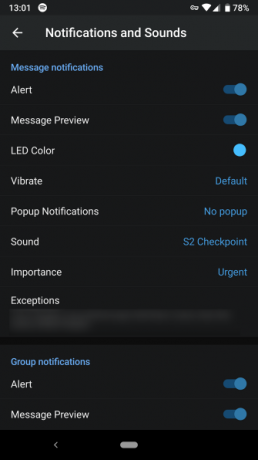

Deaktivieren Vorschau der Nachricht, und Sie sehen den Inhalt der Nachricht nicht auf Ihrem Sperrbildschirm. Verwenden Sie die Bedeutung Selektor, um aus den vier Prioritätsstufen von Android für Oreo und höher auszuwählen, die wir weiter unten besprechen werden.
Telegram bietet Ihnen mehr Möglichkeiten als WhatsApp. Scrollen Sie nach unten und Sie können verschiedene deaktivieren In-App-Benachrichtigungen, ändern Sie den Klingelton für Sprachanrufe und deaktivieren Sie die Benachrichtigungen, die Telegram sendet, wenn einer Ihrer Kontakte beitritt. Du wirst es finden Alle Benachrichtigungen zurücksetzen unten, um von vorne zu beginnen.


Facebook-Messenger auf Android
Tippe im Facebook Messenger oben rechts auf dein Profilbild und wähle Benachrichtigungen und Töne. Hier finden Sie ähnliche Steuerelemente wie die oben genannten Apps. Sie können die Benachrichtigungsvorschau deaktivieren, Ton, Licht oder Vibration deaktivieren und den Ton und Klingelton ändern.
Leider können Sie mit Messenger keine einzelnen Chats anpassen, abgesehen von der Stummschaltung von Benachrichtigungen. Tippen Sie auf die Die Info Symbol oben rechts in einem Chat und wählen Sie Benachrichtigungen dies zu tun.


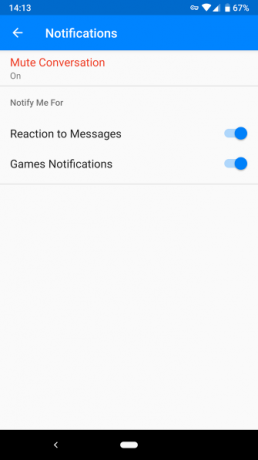
Wusstest du, dass du sogar kannst Facebook Messenger ohne Facebook-Konto verwenden So verwenden Sie Messenger ohne FacebookDie Verwendung von Messenger ohne Facebook-Konto oder Login ist einfach. Der Prozess erfordert lediglich die Installation einer App und deren Konfiguration. Weiterlesen ?
Allgemeine Steuerelemente von Android für Benachrichtigungen
Offen Einstellungen > Apps & Benachrichtigungen > Alle X-Apps anzeigen um alle Ihre Apps zu sehen. Tippen Sie auf eine App und wählen Sie Benachrichtigungen um zu optimieren, wie es Sie warnt. Sie können dies für alle Apps tun, nicht nur für Messaging-Apps.
Android 8 Oreo hat die Funktionsweise von Benachrichtigungen geändert Alle neuen Möglichkeiten zur Verwendung von Benachrichtigungen in Android 8.0 OreoDie Benachrichtigungskanäle von Android 8.0 Oreo sind eine leistungsstarke neue Möglichkeit, um sicherzustellen, dass Ihr Telefon Sie nur über vorrangige Informationen informiert. Hier ist alles darüber, wie sich Benachrichtigungen in Oreo geändert haben. Weiterlesen . In Oreo und neuer kann jede App „Kanäle“ für verschiedene Arten von Benachrichtigungen haben.
Du kannst zum Beispiel Twitchs blockieren Live-Events Benachrichtigungen, aber behalte sie für Medien. Tippen Sie auf eine Benachrichtigungskategorie und Sie können a auswählen Verhalten (Dringlichkeitsgrad). Sie finden vier Einstellungen. Das Dringendste gibt einen Ton bei Shows auf Ihrem Bildschirm aus, während das am wenigsten Dringende stumm bleibt und in Ihrer Benachrichtigungsleiste zusammengeklappt wird.
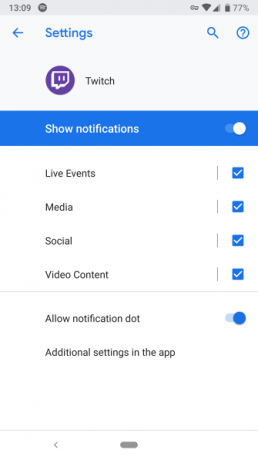

Nicht alle Apps unterstützen dies. Wenn Sie die Einstellungen einer App öffnen, die keine Benachrichtigungskanäle verwendet (oder Sie haben Android 7 Nougat oder früher), ist Ihre einzige Option ein einfacher Ein- / Ausschalter.
Verwalten von Benachrichtigungen auf iOS
WhatsApp auf iOS
Öffne WhatsApp und tippe auf Einstellungen auf der unteren Leiste. Wählen Benachrichtigungen um in das entsprechende Menü zu gelangen.
Sie finden eine ähnliche Szene wie in der Android-Version. Sie können Benachrichtigungen für Nachrichten oder Gruppenchats deaktivieren und den Ton für jeden ändern. Deaktivieren Vorschau zeigen wenn Sie nicht möchten, dass der Nachrichtentext in Benachrichtigungen angezeigt wird.
Zapfhahn In-App-Benachrichtigungen um auf einige weitere Optionen zuzugreifen. Hier kannst du wählen Banner, Benachrichtigungen, oder Keiner für Benachrichtigungen. Banner eine kurze Nachricht oben auf dem Bildschirm anzeigen, während Benachrichtigungen erfordern Ihre Eingabe, bevor sie verschwinden.
Sie können hier auch Töne oder Vibration für WhatsApp global deaktivieren. Um die Einstellungen für einen bestimmten Chat zu ändern, tippen Sie oben auf den Kontakt- oder Gruppennamen, gefolgt von Benutzerdefinierte Benachrichtigungen.

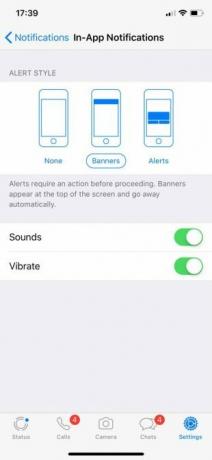
Telegramm auf iOS
Tippen Sie in Telegramm auf Einstellungen unten und wähle aus Benachrichtigungen und Töne. Hier haben Sie Zugriff auf eine ähnliche Reihe von Optionen. Sowohl bei Einzel- als auch bei Gruppenchats können Sie auswählen, ob sie angezeigt werden sollen Nachrichtenvorschau. Deaktivieren Sie die Alarm Schieberegler, um Benachrichtigungen vollständig zu blockieren.
Verwenden Klang um einen neuen Ton für Benachrichtigungen auszuwählen. Öffne das Ausnahmen Eintrag und Sie sehen alle Konversationen, in denen Sie spezielle Benachrichtigungsoptionen festgelegt haben.
Um eine neue Ausnahme zu erstellen, öffne eine Konversation, tippe auf ihren Namen und wähle Die Info. Tippen Sie auf der resultierenden Seite auf Bearbeiten oben rechts und Sie können eine neue auswählen Klang sowie das Deaktivieren von Benachrichtigungen.

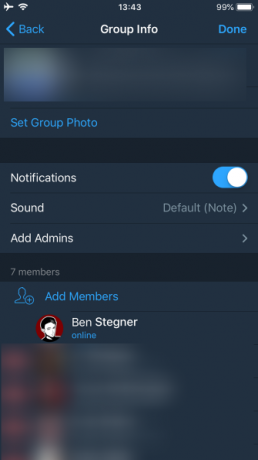
Unten auf der Seite mit den Benachrichtigungseinstellungen können Sie In-App-Sounds deaktivieren und Ihre Optionen zurücksetzen.
Facebook-Messenger auf iOS
Facebook Messenger auf iOS ist der oben beschriebenen Android-Version sehr ähnlich. Tippe oben rechts auf dein Profilbild und wähle Benachrichtigungen um auf seine Einstellungen zuzugreifen. Hier können Sie umschalten Bitte nicht stören und Vorschau anzeigen. Auswählen Benachrichtigungen im Messenger um einzelne Einstellungen umzuschalten.
Allgemeine iOS-Benachrichtigungssteuerung
Wenn Sie Benachrichtigungen für eine andere App ändern möchten, iOS bietet eine Möglichkeit, Benachrichtigungen zu verwalten Übernehmen Sie die Kontrolle über iOS-Benachrichtigungen auf Ihrem iPhone oder iPadIhr iPhone kann Sie über fast alles benachrichtigen, aber wenn diese Funktion nicht aktiviert ist, kann sie schnell außer Kontrolle geraten. So machen Sie Benachrichtigungen wieder nützlich. Weiterlesen . Gehen Sie zu Einstellungen > Benachrichtigungen und Sie können durch alle Apps auf Ihrem Telefon scrollen, die Benachrichtigungen senden.
Wählen Sie eine aus, und Sie haben eine Vielzahl von Optionen zum Konfigurieren. Deaktivieren Sie die Benachrichtigungen zulassen Schieberegler, um Benachrichtigungen vollständig zu blockieren. Wenn das zu viel ist, können Sie die Klang zu Keiner um es ruhig zu halten.
Auf dieser Seite können Sie auch Benachrichtigungen von einer App ausblenden, falls Sie sich Sorgen machen, dass private Informationen dort angezeigt werden, wo sie von jemandem gesehen werden könnten. Wenn Sie möchten, können Sie die Benachrichtigungsbanner auch in ändern Hartnäckig damit sie nicht verschwinden, bis Sie sie entlassen.


Behalten Sie Ihre Benachrichtigungen unter Kontrolle
Wir können natürlich nicht jede Messaging-App abdecken. Aber sowohl Android als auch iOS ermöglichen es Ihnen, Benachrichtigungen für jede App anzupassen, wenn sie Ihnen zu viele senden. Ob ein Freund, der Sie mit Memes belästigt, oder ein außer Kontrolle geratener Gruppenchat, Sie haben die Kontrolle darüber, welche Benachrichtigungen Sie sehen.
Mit benutzerdefinierten Sounds für verschiedene Chats, deaktivierten Benachrichtigungen für nervige Threads und Benachrichtigungsbannern ganz nach Ihren Wünschen kann Ihr Telefon nützlicher als nervig sein.
Um Chat-Apps effektiver zu nutzen, sehen Sie sich einige an tolle Funktionen von Telegram und die besten WhatsApp-Funktionen sollte jeder wissen.
Und wenn Sie Probleme mit den Chat-Benachrichtigungen bei Discord haben, sehen Sie sich unsere Discord Tipps und Tricks 9 Discord-Tipps und -Tricks, die alle Benutzer kennen solltenDie Verwendung von Discord ist einfach. Mit diesen Discord-Tipps und -Tricks können Sie jedoch noch mehr aus Discord herausholen. Weiterlesen das kann helfen.
Ben ist stellvertretender Redakteur und Sponsored Post Manager bei MakeUseOf. Er hat einen B.S. in Computer Information Systems vom Grove City College, wo er mit Cum Laude und mit Auszeichnung in seinem Hauptfach graduierte. Er hilft gerne anderen und begeistert sich für Videospiele als Medium.


